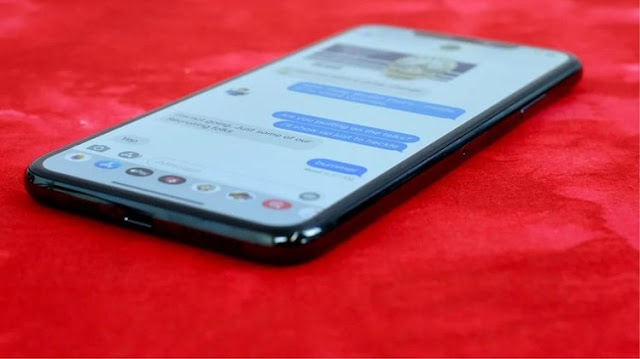 |
| Cara Membuat Autotext di Android |
Swarariau.com, Tutorial -- Autotext sering banget jadi penyelamat kamu pas lagi ngetik sesuatu di HP, kan? Makanya, penting banget, buat ngertiin cara bikin autotext di Android, biar bisa lebih efisien lagi waktu ngetik.
Autotext bmerupakan fitur khas dan yang difavoritkan dari blackberry messenger.
Dengan Autotext, kamu bisa dengan mudah memunculkan satu paragraf penuh hanya dengan mengetikkan beberapa huruf atau kata saja.
Meskipun begitu, berbagai aplikasi tidak memiliki fitur Autotext yang memudahkan kamu untuk mengetik.
Apalagi jika kamu menggunakan aplikasi yang belum terkenal. Jika kamu dalam situasi seperti ini, tidak perlu khawatir.
Berikut ini adalah cara membuat Autotext di Android yang paling mudah.
Cara Setting Autotext Di Android Dengan Aplikasi Keyboard
Jaman sekarang, siapa sih yang mau ribet ngetik panjang-panjang di HP? Nah, buat kamu yang suka bosenan ngetik hal yang sama berulang-ulang, ada trik keren.
Autotext, Apa sih Autotext itu? Jadi, ini kayak semacam shortcut gitu buat kata-kata atau kalimat yang sering kamu gunain.
Jadi, tinggal ketik kode singkat, langsung deh muncul kata-kata atau kalimat yang kamu mau. Caranya sangat mudah kok untuk kamu lakukan.
Langkah-langkahnya berikut ini.
- Langkah pertama, buka dulu aplikasi keyboard yang udah kamu download dan install di HP kamu. Biasanya, setelah kamu install, perlu aktifin dulu keyboard-nya di pengaturan HP kamu.
- Nah, begitu udah dibuka, biasanya di menu pengaturan keyboard, kamu bakal nemuin fitur Autotext atau text shortcuts. Tinggal pilih aja menu itu.
- Setelah kamu masuk ke fitur Autotext, biasanya ada tombol atau opsi buat nambahin Autotext baru. Nah, di sinilah kamu bisa mulai bikin Autotext sesuai keinginan kamu.
- Begitu kamu pilih buat Autotext baru, biasanya kamu bakal diminta masukin dua hal, kode Autotext dan teks yang mau kamu jadiin Autotext. Kode Autotext ini kayak panggilan buat ngeluarin teks yang kamu mau. Jadi, pilih kode yang gampang diinget tapi jarang kamu pake kalau lagi ngetik.
- Setelah kamu masukin kode dan teks, tinggal simpen aja. Biasanya ada tombol Save atau Done gitu deh. Nah, sekarang Autotext kamu udah jadi dan siap dipake kapan aja.
Dengan fitur autotext di Android, tentunya kamu bisa menghemat waktu untuk mengetik paragraf yang panjang, dan juga menghindari repotnya melakukan copy-paste.
Setting Autotext Di Android Seperti di BBM Tanpa Aplikasi
Di Android banyak sekali tersedia aplikasi chatting yang jauh lebih populer. Dan banyak pengguna yang rindu akan kehadiran fitur autotext di BBM.
Namun kamu tak perlu kecewa karena sebenarnya kamu bisa membuat Autotext di Android milik kamu tanpa harus menginstall aplikasi pihak ketiga.
Di tutorial kali ini admin akan jelaskan cara membuat Autotext di Android dengan menggunakan fitur dari google keyboard (Gboard).
Untuk detail langkah-langkah pengaturannya bisa kamu
- Buka menu Setting > Additional Setting > Language & Input > Keyboard and Input Method.
- Pada Keyboard and Input Method tap pada opsi Current Keyboard lalu pilih Gboard (Google Keyboard).
- Berikutnya, pada opsi Available Keyboards, pilih Gboard lalu pilih Dictionary > Personal Dictionary > English > dan pilih symbol (+) di pojok kanan atas layar
- Selanjutnya, kamu tinggal mengatur Autotext yang diinginkan. Pada kolom Type a word silahkan kamu isi dengan kata pintasan yang singkat, lalu pada kolom Shortcut kamu isi dengan paragraf/kalimat full.
- Simpan pengaturan auto text dengan cara kembali ke menu awal. Selanjutnya, kita akan mengaktifkan autotextnya dulu ya, silahkan lanjut ke step berikutnya.
- Masuk lagi ke menu Setting > Additional Setting > Keyboard & Input Method > Gboard > Text Correction lalu nyalakan pilihan Show suggestion strip.
- Selesai! kamu bisa mengetes fitur Autotext di Android kamu di aplikasi chatting seperti whatsapp atau line, atau bisa mengetes via aplikasi notes/catatan.
Itulah cara membuat Autotext di Android yang paling mudah. Dengan fitur Autotext, kamu bisa mengetik lebih cepat dan lebih efisien.
Akhir Kata
Demikianlah beberapa ulasan seputar cara membuat Autotext di Android, untuk Pemula yang paling mudah untuk kamu lakukan.
Gak perlu ahli teknologi, cukup ikuti langkah-langkah di atas, kamu bisa membuat Autotext di Android menjadi lebih keren.
Semoga artikel ini bermanfaat untuk kamu semua ya, selama mencoba!
